ਸੀਕ੍ਰੇਨ ਸੀਸੀ-ਵੈਕਟਰ ਐਕਸਟੈਂਡਡ ਲੰਬੀ ਰੇਂਜ ਵਾਈਫਾਈ ਰੀਸੀਵਰ ਸਿਸਟਮ ਯੂਜ਼ਰ ਮੈਨੂਅਲ

ਸੀਕ੍ਰੇਨ ਸੀਸੀ-ਵੈਕਟਰ ਐਕਸਟੈਂਡਡ ਲੰਬੀ ਰੇਂਜ ਵਾਈਫਾਈ ਰੀਸੀਵਰ ਸਿਸਟਮ

ਨੋਟ: ਕਿਰਪਾ ਕਰਕੇ ਕੋਈ ਵੀ ਕਦਮ ਨਾ ਛੱਡੋ। ਅੱਗੇ ਵਧਣ ਤੋਂ ਪਹਿਲਾਂ ਕਦਮ "B1" ਜਾਂ "B2" ਕੀਤੇ ਜਾਣੇ ਚਾਹੀਦੇ ਹਨ।
AC ਪਾਵਰ ਕੋਰਡ ਨੂੰ CC ਵੈਕਟਰ ਰੀਪੀਟਰ ਵਿੱਚ ਪਲੱਗ ਕਰਨ ਤੋਂ ਬਾਅਦ, 1 - 2 ਮਿੰਟ ਉਡੀਕ ਕਰੋ ਵਾਇਰਲੈਸ ਤੌਰ 'ਤੇ ਕੌਂਫਿਗਰ ਕਰੋ (ਸਭ ਤੋਂ ਪ੍ਰਸਿੱਧ ਤਰੀਕਾ): (ਇੰਟਰਨੈਟ ਬ੍ਰਾਊਜ਼ਰ ਦੀ ਲੋੜ ਹੈ)

- ਤੁਹਾਡੇ ਕੰਪਿਊਟਰ, ਟੈਬਲੇਟ, ਸਮਾਰਟਫੋਨ ਜਾਂ ਤੋਂ
WiFi ਡਿਵਾਈਸ, WiFi ਸੈਟਿੰਗਾਂ/ਕਨੈਕਸ਼ਨਾਂ 'ਤੇ ਜਾਓ ਅਤੇ CC ਵੈਕਟਰ ਦੇ ਹੇਠਾਂ ਸਟਿੱਕਰ 'ਤੇ ਸੂਚੀਬੱਧ WiFi ਨੈੱਟਵਰਕ ਨਾਮ ਨਾਲ ਜੁੜੋ। - ਜਦੋਂ ਪੁੱਛਿਆ ਜਾਵੇ ਤਾਂ WiFi ਪਾਸਵਰਡ ਦਰਜ ਕਰੋ।
ਇੱਕ ਈਥਰਨੈੱਟ ਕੇਬਲ ਨਾਲ ਸੰਰਚਿਤ ਕਰਨ ਲਈ:
ਹਾਲਾਂਕਿ CC ਵੈਕਟਰ ਨੂੰ ਇੱਕ ਟੈਬਲੇਟ ਜਾਂ ਇੱਕ ਸਮਾਰਟਫੋਨ ਤੋਂ ਸੈਟ ਅਪ ਕੀਤਾ ਜਾ ਸਕਦਾ ਹੈ, ਪਰ ਸ਼ਾਮਲ ਕੀਤੀ 18” ਈਥਰਨੈੱਟ ਕੇਬਲ ਦੀ ਵਰਤੋਂ ਕਰਕੇ ਕੰਪਿਊਟਰ ਦੀ ਵਰਤੋਂ ਕਰਨਾ ਆਸਾਨ ਹੋ ਸਕਦਾ ਹੈ।
ਈਥਰਨੈੱਟ ਕੇਬਲ ਨੂੰ ਆਪਣੇ ਕੰਪਿਊਟਰ ਦੇ ਈਥਰਨੈੱਟ ਪੋਰਟ ਅਤੇ ਡਿਵਾਈਸ ਦੇ ਪਿਛਲੇ ਪਾਸੇ CC ਵੈਕਟਰ ਦੇ ਈਥਰਨੈੱਟ ਪੋਰਟਾਂ ਵਿੱਚੋਂ ਕਿਸੇ ਇੱਕ ਨਾਲ ਕਨੈਕਟ ਕਰੋ।
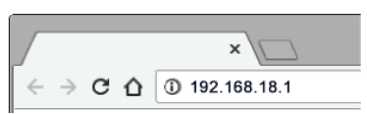
ਪੁਸ਼ਟੀ ਕਰਨ ਤੋਂ ਬਾਅਦ ਕਿ ਤੁਸੀਂ ਸਟੈਪ “ਬੀ” ਪੂਰਾ ਕਰ ਲਿਆ ਹੈ, ਆਪਣੀ ਇੰਟਰਨੈੱਟ ਬ੍ਰਾਊਜ਼ਰ ਸਕ੍ਰੀਨ ਨੂੰ ਖੋਲ੍ਹੋ
ਡਿਵਾਈਸ ਅਤੇ ਐਡਰੈੱਸ ਬਾਰ ਵਿੱਚ 192.168.18.1 ਦਰਜ ਕਰੋ। ਆਪਣੇ ਕੀਬੋਰਡ 'ਤੇ "ਐਂਟਰ" ਦਬਾਓ।
ਨੋਟ: ਇਸ ਸਮੇਂ ਤੁਸੀਂ CC ਵੈਕਟਰ ਨਾਲ ਕਨੈਕਟ ਹੋ ਪਰ ਤੁਹਾਡਾ ਬ੍ਰਾਊਜ਼ਰ ਤੁਹਾਨੂੰ ਦੱਸੇਗਾ ਕਿ ਤੁਸੀਂ ਇੰਟਰਨੈੱਟ ਨਾਲ ਕਨੈਕਟ ਨਹੀਂ ਹੋ। ਇਹ ਆਮ ਗੱਲ ਹੈ ਕਿਉਂਕਿ CC ਵੈਕਟਰ ਅਜੇ ਸੈੱਟਅੱਪ ਨਹੀਂ ਹੋਇਆ ਹੈ। ਸੈੱਟਅੱਪ ਦੇ ਨਾਲ ਜਾਰੀ ਰੱਖੋ

ਨੋਟ: ਵਧੀਆ ਪ੍ਰਦਰਸ਼ਨ ਲਈ, ਤੁਹਾਡਾ ਸਿਗਨਲ 50% ਤੋਂ ਵੱਧ ਹੋਣਾ ਚਾਹੀਦਾ ਹੈ। ਇੱਕ ਬਿਹਤਰ ਸਿਗਨਲ ਲਈ, USB ਐਂਟੀਨਾ ਦੀ ਸਥਿਤੀ ਅਤੇ ਪਲੇਸਮੈਂਟ ਨੂੰ ਵਿਵਸਥਿਤ ਕਰਨ ਦੀ ਕੋਸ਼ਿਸ਼ ਕਰੋ – ਫਿਰ ਇਹ ਦੇਖਣ ਲਈ "ਰੀਸਕੈਨ" 'ਤੇ ਕਲਿੱਕ ਕਰੋ ਕਿ ਕੀ ਸਿਗਨਲ ਉੱਚਾ ਹੈ।

ਨੋਟ: ਜੇਕਰ ਕਦਮ “D” ਵਿੱਚ ਨੈੱਟਵਰਕ ਨੂੰ ਪਾਸਵਰਡ ਦੀ ਲੋੜ ਨਹੀਂ ਹੈ, ਤਾਂ ਤੁਹਾਨੂੰ ਇਹ ਸਕ੍ਰੀਨ ਨਹੀਂ ਮਿਲੇਗੀ। ਕਦਮ "F" 'ਤੇ ਅੱਗੇ ਵਧੋ।
ਸਿਸਟਮ ਰੀਬੂਟ ਹੋ ਜਾਵੇਗਾ। ਕਿਰਪਾ ਕਰਕੇ ਯਕੀਨੀ ਬਣਾਓ ਕਿ ਤੁਹਾਡਾ ਕੰਪਿਊਟਰ, ਫ਼ੋਨ ਜਾਂ ਟੈਬਲੈੱਟ “CCrane” ਨਾਲ ਕਨੈਕਟ ਰਹਿੰਦਾ ਹੈ ਅਤੇ ਆਪਣੇ ਆਪ ਕਿਸੇ ਹੋਰ WiFi ਨੈੱਟਵਰਕ ਨਾਲ ਕਨੈਕਟ ਨਹੀਂ ਹੁੰਦਾ ਹੈ। ਜੇਕਰ 1 ਮਿੰਟ ਬਾਅਦ ਕੋਈ ਜਵਾਬ ਨਹੀਂ ਮਿਲਦਾ ਤਾਂ ਆਪਣੇ ਬੰਦ ਕਰੋ ਅਤੇ ਦੁਬਾਰਾ ਖੋਲ੍ਹੋ web ਬਰਾਊਜ਼ਰ ਸਕਰੀਨ.

ਸਮੱਸਿਆ ਨਿਪਟਾਰਾ ਅਤੇ ਸੁਝਾਅ
- "ਵਿਸਤਾਰ ਕਰਨ ਲਈ ਨੈੱਟਵਰਕ ਚੁਣੋ" ਦੇ ਅਧੀਨ ਕਦਮ "D" ਦੇ ਸਿਰਲੇਖਾਂ ਦੇ ਹੇਠਾਂ ਕੋਈ "ਨੈੱਟਵਰਕ ਨਾਮ" ਨਹੀਂ ਦਿਖਾਈ ਦੇ ਰਿਹਾ ਹੈ ਜਾਂ ਇਹ "ਸਕੈਨਿੰਗ" ਨੂੰ ਦਿਖਾਉਣਾ ਜਾਰੀ ਰੱਖਦਾ ਹੈ।
a USB WiFi ਰੀਸੀਵਰ ਅਤੇ ਐਂਟੀਨਾ ਦੀ ਰੇਂਜ ਵਿੱਚ ਕੋਈ WiFi ਨੈੱਟਵਰਕ ਨਹੀਂ ਹੈ। USB WiFi ਰੀਸੀਵਰ (CC DX Mile) ਅਤੇ ਐਂਟੀਨਾ ਨੂੰ ਹਿਲਾਉਣ ਜਾਂ ਮੁੜ-ਵਿਵਸਥਿਤ ਕਰਨ ਦੀ ਕੋਸ਼ਿਸ਼ ਕਰੋ।
ਬੀ. ਇਹ ਯਕੀਨੀ ਬਣਾਉਣ ਲਈ ਜਾਂਚ ਕਰੋ ਕਿ ਕੇਬਲ ਦਾ ਛੋਟਾ USB ਸਿਰਾ USB ਵਾਈਫਾਈ ਰਿਸੀਵਰ (CC DX ਮਾਈਲ) ਕਨੈਕਟਰ ਵਿੱਚ ਪੂਰੀ ਤਰ੍ਹਾਂ ਨਾਲ ਸਹੀ ਢੰਗ ਨਾਲ ਪਾਇਆ ਗਿਆ ਹੈ।
c. USB ਕੇਬਲ ਦੇ ਮੁੱਖ USB ਕਨੈਕਟਰ ਦੀ ਵਰਤੋਂ ਕਰਨਾ ਯਕੀਨੀ ਬਣਾਓ ਅਤੇ ਇਹ USB ਦੇ USB ਪੋਰਟ ਵਿੱਚ ਪਾਇਆ ਗਿਆ ਹੈ Amplifier ਕੇਬਲ. ਉੱਪਰ ਜਾਂਚ ਕਰਨ ਤੋਂ ਬਾਅਦ, ਰੀਸਕੈਨ 'ਤੇ ਕਲਿੱਕ ਕਰੋ। C. ਕਰੇਨ ਨੂੰ ਕਾਲ ਕਰੋ
at 800-522-8863 ਜੇਕਰ ਤੁਸੀਂ ਅਜੇ ਵੀ ਕਦਮ "D" ਵਿੱਚ ਕੋਈ ਵੀ "ਨੈੱਟਵਰਕ ਨਾਮ" ਦੇਖਣ ਦੇ ਯੋਗ ਨਹੀਂ ਹੋ।
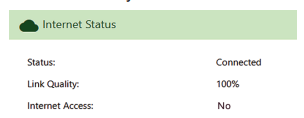
ਸਮੱਸਿਆ ਨਿਪਟਾਰਾ ਅਤੇ ਸੁਝਾਅ - ਜਾਰੀ ਹੈ
- “ਸਥਿਤੀ” “ਕਨੈਕਟਡ” ਅਤੇ “ਇੰਟਰਨੈੱਟ ਐਕਸੈਸ” ਦਿਖਾਉਂਦੀ ਹੈ “ਨਹੀਂ” ਕੁਝ ਮਾਮਲਿਆਂ ਵਿੱਚ, ਜੇਕਰ ਤੁਸੀਂ ਕਿਸੇ ਜਨਤਕ WiFi ਜਿਵੇਂ ਕਿ RV ਪਾਰਕ, ਹੋਟਲ, ਹਸਪਤਾਲ, ਕੌਫੀ ਸ਼ੌਪ, ਆਦਿ 'ਤੇ ਹੋ ਜਿਸ ਲਈ ਉਪਭੋਗਤਾ ਨਾਮ ਅਤੇ ਪਾਸਵਰਡ ਦੀ ਲੋੜ ਹੁੰਦੀ ਹੈ, ਜਾਂ ਉਪਭੋਗਤਾ ਦੀਆਂ ਸ਼ਰਤਾਂ ਅਤੇ ਇਕਰਾਰਨਾਮੇ ਨੂੰ ਸਵੀਕਾਰ ਕਰਨ ਲਈ, ਆਪਣਾ ਇੰਟਰਨੈਟ ਬ੍ਰਾਊਜ਼ਰ ਖੋਲ੍ਹੋ ਅਤੇ ਉਹਨਾਂ ਦੀਆਂ ਹਿਦਾਇਤਾਂ ਦੀ ਪਾਲਣਾ ਕਰੋ।
- ਜੇਕਰ ਤੁਹਾਡਾ CC ਵੈਕਟਰ ਵਾਈਫਾਈ ਰੀਪੀਟਰ ਕੰਮ ਨਹੀਂ ਕਰ ਰਿਹਾ ਹੈ ਜਿਵੇਂ ਕਿ ਇਹ ਕਰਨਾ ਚਾਹੀਦਾ ਹੈ, ਕਨੈਕਸ਼ਨਾਂ ਨੂੰ ਛੱਡਣਾ ਜਾਂ ਜਵਾਬਦੇਹ ਨਹੀਂ ਹੈ, ਤਾਂ ਤੁਹਾਨੂੰ ਪਹਿਲਾਂ ਇਹ ਦੇਖਣ ਲਈ ਰੀਸੈਟ ਕਰਨਾ ਚਾਹੀਦਾ ਹੈ ਕਿ ਕੀ ਸਮੱਸਿਆਵਾਂ ਜਾਰੀ ਰਹਿੰਦੀਆਂ ਹਨ।
ਹੋਰ ਸਥਿਤੀਆਂ ਜਿੱਥੇ ਤੁਸੀਂ ਆਪਣੇ ਰੀਪੀਟਰ ਨੂੰ ਰੀਸੈਟ ਕਰਨਾ ਚਾਹ ਸਕਦੇ ਹੋ ਜੇਕਰ ਤੁਸੀਂ ਪਾਸਵਰਡ ਭੁੱਲ ਗਏ ਹੋ ਜਾਂ ਇਸਨੂੰ ਗਲਤ-ਸੰਰੂਪਿਤ ਕੀਤਾ ਹੈ ਅਤੇ ਹੁਣ ਪਹੁੰਚ ਪ੍ਰਾਪਤ ਨਹੀਂ ਕਰ ਸਕਦੇ।
ਆਪਣੇ ਸੀਸੀ ਵੈਕਟਰ ਵਾਈਫਾਈ ਰੀਪੀਟਰ ਨੂੰ ਰੀਸੈਟ ਕਰਨ ਲਈ ਕਿਰਪਾ ਕਰਕੇ ਇਹਨਾਂ ਕਦਮਾਂ ਦੀ ਪਾਲਣਾ ਕਰੋ:
- ਆਪਣੇ ਸੀਸੀ ਵੈਕਟਰ ਨੂੰ ਪਾਵਰ ਅਪ ਕਰੋ।
- ਯੂਨਿਟ ਦੇ ਹੇਠਾਂ ਰੀਸੈਟ ਬਟਨ ਨੂੰ 15 ਸਕਿੰਟਾਂ ਲਈ ਦਬਾਓ ਅਤੇ ਹੋਲਡ ਕਰੋ (ਪੇਪਰ ਕਲਿੱਪ ਜਾਂ ਗੈਰ-ਤਿੱਖੀ ਵਸਤੂ ਦੀ ਵਰਤੋਂ ਕਰੋ)।
- G ਦੁਆਰਾ ਕਦਮ A1 ਨੂੰ ਦੁਹਰਾਓ।
ਇਹ ਪ੍ਰਕਿਰਿਆ ਆਮ ਤੌਰ 'ਤੇ ਸੀਸੀ ਵੈਕਟਰ ਵਾਈਫਾਈ ਰੀਪੀਟਰ ਨੂੰ ਇਸਦੀ ਫੈਕਟਰੀ ਸੈਟਿੰਗ ਵਿੱਚ ਰੀਸੈਟ ਕਰਨ ਲਈ ਕੰਮ ਕਰਦੀ ਹੈ। - ਗਲਤੀ ਸੁਨੇਹੇ "WiFi ਕਨੈਕਸ਼ਨ ਅਸਫਲ" - ਸੰਭਾਵਤ ਤੌਰ 'ਤੇ ਚੁਣੇ ਹੋਏ ਨੈੱਟਵਰਕ ਨੂੰ ਦੁਹਰਾਉਣ ਲਈ ਦਾਖਲ ਕੀਤਾ ਪਾਸਵਰਡ ਗਲਤ ਹੈ। ਸਹੀ ਪਾਸਵਰਡ ਦੁਬਾਰਾ ਦਰਜ ਕਰੋ।
“ਕੁਨੈਕਸ਼ਨ ਗੁੰਮ – ਡਿਵਾਈਸ ਕਨੈਕਸ਼ਨ ਖਤਮ ਹੋ ਗਿਆ” – ਤੁਹਾਡੀ ਡਿਵਾਈਸ ਦਾ CCRANE ਨੈੱਟਵਰਕ ਨਾਲ ਕਨੈਕਸ਼ਨ ਟੁੱਟ ਗਿਆ ਹੈ। ਜ਼ਿਆਦਾਤਰ ਸੰਭਾਵਨਾ ਹੈ ਕਿ ਤੁਹਾਡਾ ਕੰਪਿਊਟਰ, ਲੈਪਟਾਪ ਜਾਂ ਸਮਾਰਟਫ਼ੋਨ CCRANE ਨੈੱਟਵਰਕ ਦੀ ਬਜਾਏ ਕਿਸੇ ਹੋਰ ਨੇੜਲੇ ਨੈੱਟਵਰਕ ਨਾਲ ਮੁੜ-ਕਨੈਕਟ ਹੋ ਗਿਆ ਹੈ। ਕਿਰਪਾ ਕਰਕੇ CCRANE ਨੈੱਟਵਰਕ ਨਾਲ ਆਪਣੇ ਕਨੈਕਸ਼ਨ ਦੀ ਜਾਂਚ ਕਰੋ।
ਵਧੀਕ ਸੁਝਾਅ
- ਕੁਝ ਡਿਵਾਈਸਾਂ ਜਿਵੇਂ ਕਿ ਸਮਾਰਟਫ਼ੋਨ, ਟੈਬਲੇਟ, ਪ੍ਰਿੰਟਰ, ਆਦਿ WPS ਨੂੰ WiFi ਕਨੈਕਸ਼ਨ ਦੇ ਇੱਕ ਵਿਕਲਪਿਕ ਰੂਪ ਵਜੋਂ ਪੇਸ਼ ਕਰਦੇ ਹਨ ਜਿਸ ਲਈ ਪਾਸਵਰਡ ਦੀ ਲੋੜ ਨਹੀਂ ਹੁੰਦੀ ਹੈ।
- ਬਿਨਾਂ ਪਾਸਵਰਡ ਦਾਖਲ ਕੀਤੇ ਡਿਵਾਈਸਾਂ ਨੂੰ CC ਵੈਕਟਰ ਨਾਲ ਕਨੈਕਟ ਕਰਨ ਲਈ, ਜਦੋਂ ਤੁਹਾਡੀ ਡਿਵਾਈਸ ਦੁਆਰਾ ਕਨੈਕਟ ਕਰਨ ਲਈ ਕਿਹਾ ਜਾਵੇ ਤਾਂ "WPS" ਬਟਨ ਦਬਾਓ। ਜਾਂ WiFi ਡਿਵਾਈਸ।
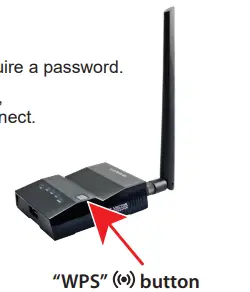
- ਸਭ ਤੋਂ ਵਧੀਆ ਕਾਰਗੁਜ਼ਾਰੀ ਲਈ ਅਸੀਂ CC ਵੈਕਟਰ ਅਤੇ USB ਐਂਟੀਨਾ ਵਿਚਕਾਰ 5 ਤੋਂ 15 ਫੁੱਟ ਦੀ ਦੂਰੀ ਦੀ ਸਿਫ਼ਾਰਸ਼ ਕਰਦੇ ਹਾਂ।
- ਕੁਝ ਮਾਮਲਿਆਂ ਵਿੱਚ, ਤੁਸੀਂ USB ਐਂਟੀਨਾ ਨੂੰ ਖਿਤਿਜੀ ਰੂਪ ਵਿੱਚ ਘੁੰਮਾ ਕੇ ਤੇਜ਼ WiFi ਪ੍ਰਾਪਤ ਕਰ ਸਕਦੇ ਹੋ, ਇਹ ਸੁਨਿਸ਼ਚਿਤ ਕਰਦੇ ਹੋਏ ਕਿ ਦੂਰ ਦੇ WiFi ਨੈੱਟਵਰਕ ਵੱਲ ਵਿਆਪਕ ਸਾਈਡ ਨੂੰ ਨਿਸ਼ਾਨਾ ਬਣਾਇਆ ਜਾਵੇ।
- ਇੱਕ WiFi ਨੈੱਟਵਰਕ ਨੂੰ ਦੁਹਰਾਉਣ 'ਤੇ ਕੁਝ ਸਪੀਡ ਕਮੀ ਪ੍ਰਾਪਤ ਕਰਨਾ ਆਮ ਗੱਲ ਹੈ (ਕਿਉਂਕਿ ਇਸਨੂੰ ਦੋ ਵਾਰ ਸਿਗਨਲ ਪ੍ਰਦਾਨ ਕਰਨਾ ਪੈਂਦਾ ਹੈ)।
ਮੌਸਮ ਪਰੂਫਿੰਗ
- CC DX ਮਾਈਲ ਨੂੰ ਐਂਟੀਨਾ ਨਾਲ ਕਨੈਕਟ ਕਰਨ ਤੋਂ ਪਹਿਲਾਂ, ਸਪਲਾਈ ਕੀਤੀ ਗਈ ਸਿਲੀਕੋਨ ਗਰੀਸ ਨਾਲ ਐਂਟੀਨਾ ਦੇ ਥਰਿੱਡਾਂ ਨੂੰ ਕੋਟ ਕਰੋ।
ਇਹ ਧਾਗੇ ਨੂੰ ਜੰਗਾਲ ਅਤੇ ਪਾਣੀ ਦੇ ਘੁਸਪੈਠ ਤੋਂ ਬਚਾਉਣ ਵਿੱਚ ਮਦਦ ਕਰੇਗਾ।

- ਇੱਕ ਵਾਰ ਜਦੋਂ ਐਂਟੀਨਾ ਨੂੰ CC DX ਮਾਈਲ 'ਤੇ ਸੁਰੱਖਿਅਤ ਰੂਪ ਨਾਲ ਪੇਚ ਕੀਤਾ ਜਾਂਦਾ ਹੈ, ਤਾਂ ਕੁਨੈਕਸ਼ਨ ਨੂੰ ਪੂਰੀ ਤਰ੍ਹਾਂ ਕਵਰ ਕਰਨ ਲਈ ਸਪਲਾਈ ਕੀਤੀ ਕੋਐਕਸ਼ੀਅਲ ਸੀਲ ਦੀ ਵਰਤੋਂ ਕਰੋ।
ਅਸੀਂ USB ਕਨੈਕਸ਼ਨ ਨੂੰ ਸਿਲੀਕੋਨ ਗਰੀਸ ਨਾਲ ਕੋਟਿੰਗ ਕਰਨ ਅਤੇ ਵਾਧੂ ਸੁਰੱਖਿਆ ਲਈ ਸਪਲਾਈ ਕੀਤੀ ਕੋਐਕਸ਼ੀਅਲ ਸੀਲ ਨਾਲ ਲਪੇਟਣ ਦੀ ਵੀ ਸਿਫ਼ਾਰਿਸ਼ ਕਰਦੇ ਹਾਂ।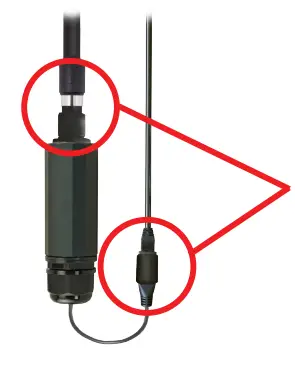
ਠੰਡੇ ਮੌਸਮ ਦੀ ਸੁਰੱਖਿਆ - CC DX ਮਾਈਲ ਲਈ 32⁰ ਤੋਂ ਹੇਠਾਂ
CC DX ਮਾਈਲ ਲਗਭਗ 32 ਡਿਗਰੀ F 'ਤੇ ਰੁਕ-ਰੁਕ ਕੇ ਬਣ ਸਕਦਾ ਹੈ। ਇੱਥੇ ਇਸਨੂੰ 10 ਡਿਗਰੀ ਤੱਕ ਹੇਠਾਂ 22 ਡਿਗਰੀ ਸੁਰੱਖਿਆ ਪ੍ਰਦਾਨ ਕਰਨ ਲਈ ਇੱਕ ਸਧਾਰਨ ਸੁਝਾਅ ਹੈ। CC DX ਮਾਈਲ ਥੋੜੀ ਜਿਹੀ ਤਾਪ ਬਣਾਉਂਦਾ ਹੈ ਜਿਸ ਨੂੰ 10-1/1” ਬਾਹਰੀ ਵਿਆਸ ਵਾਲੀ ਪਾਈਪ ਲਈ ਬਣੇ 2” ਲੰਬੇ ਪਾਈਪ ਇੰਸੂਲੇਸ਼ਨ ਦੀ ਵਰਤੋਂ ਕਰਕੇ ਬਰਕਰਾਰ ਰੱਖਿਆ ਜਾ ਸਕਦਾ ਹੈ। ਦਿਖਾਏ ਗਏ ਇਨਸੂਲੇਸ਼ਨ ਦਾ "ਬਾਹਰੀ ਵਿਆਸ" ਲਗਭਗ 3" ਹੈ। ਇਲੈਕਟ੍ਰਿਕ ਟੇਪ ਦੀਆਂ ਤਿੰਨ ਪਰਤਾਂ ਨੂੰ ਸੰਕੁਚਿਤ ਕਰਨ ਅਤੇ ਸਿਖਰ ਨੂੰ ਸੀਲ ਕਰਨ ਲਈ ਵਰਤਿਆ ਜਾ ਸਕਦਾ ਹੈ। ਲਈ ਤਲ ਨੂੰ ਖੁੱਲ੍ਹਾ ਛੱਡਣਾ ਸਭ ਤੋਂ ਵਧੀਆ ਹੈ
ਡਰੇਨੇਜ
ਅਸੀਂ ਇਨਸੂਲੇਸ਼ਨ ਨੂੰ ਹਟਾਉਣ ਦਾ ਸੁਝਾਅ ਦਿੰਦੇ ਹਾਂ ਜਦੋਂ ਮੌਸਮ ਸੀਜ਼ਨ ਲਈ ਗਰਮ ਹੁੰਦਾ ਹੈ ਜਾਂ ਜਦੋਂ ਇਹ 75⁰ F ਦੇ ਨੇੜੇ ਪਹੁੰਚਦਾ ਹੈ। ਉੱਚ ਤਾਪਮਾਨ 'ਤੇ ਚੱਲਣ 'ਤੇ ਯੂਨਿਟ ਨੂੰ ਨੁਕਸਾਨ ਹੋ ਸਕਦਾ ਹੈ ਜਾਂ ਇਸਦਾ ਜੀਵਨ ਕਾਲ ਘਟ ਸਕਦਾ ਹੈ। 22 ਡਿਗਰੀ F ਤੋਂ ਘੱਟ ਤਾਪਮਾਨ ਲਈ ਤੁਸੀਂ 3 ਇੰਚ ਪਾਈਪ ਲਈ ਪਾਈਪ ਇਨਸੂਲੇਸ਼ਨ ਦੀ ਇੱਕ ਹੋਰ ਪਰਤ ਜੋੜ ਸਕਦੇ ਹੋ। ਕੋਈ ਵੀ ਐਮਾਜ਼ਾਨ 'ਤੇ ਧਿਆਨ ਨਾਲ ਖੋਜ ਕਰਨ ਦੇ ਯੋਗ ਹੋ ਸਕਦਾ ਹੈ: "ਪਾਈਪ ਇਨਸੂਲੇਸ਼ਨ ਟਿਊਬਿੰਗ 3 ਇੰਚ ਪਾਣੀ ਰੋਧਕ" ਅਤੇ ".75 ਇੰਚ ਮੋਟਾਈ" ਆਕਾਰ ਨੂੰ ਚੁਣ ਕੇ। ਇਹ ਸੁਝਾਅ ਇਸ ਲਈ ਹਨ
ਤੁਹਾਡੇ ਆਪਣੇ ਜੋਖਮ 'ਤੇ ਪ੍ਰਯੋਗ
ਵਧੇਰੇ ਸਪੀਡ ਲਈ ਇੱਕ WiFi ਰਾਊਟਰ ਨਾਲ ਕਨੈਕਟ ਕਰੋ - (ਲੋੜੀਂਦਾ ਨਹੀਂ)
ਵਾਈਫਾਈ ਦੀ ਗਤੀ ਪਰਿਵਰਤਨਸ਼ੀਲ ਹੈ ਅਤੇ ਦੂਰੀ ਅਤੇ ਹੋਰ ਸਥਿਤੀਆਂ 'ਤੇ ਨਿਰਭਰ ਕਰਦੀ ਹੈ। CC ਵੈਕਟਰ ਕਈ ਡਿਵਾਈਸਾਂ ਨਾਲ ਇੰਟਰਨੈਟ ਬ੍ਰਾਊਜ਼ ਕਰਨ ਜਾਂ ਇੱਕ ਡਿਵਾਈਸ ਤੇ ਵੀਡੀਓ ਸਟ੍ਰੀਮ ਕਰਨ ਲਈ ਕਾਫ਼ੀ ਗਤੀ ਪ੍ਰਦਾਨ ਕਰਦਾ ਹੈ। ਆਪਣੀਆਂ ਸਾਰੀਆਂ ਡਿਵਾਈਸਾਂ 'ਤੇ ਵਾਈਫਾਈ ਸਪੀਡ ਨੂੰ ਬਿਹਤਰ ਬਣਾਉਣ ਲਈ CC ਵੈਕਟਰ ਦੇ #2 LAN ਪੋਰਟ ਨਾਲ ਇੱਕ WiFi ਰਾਊਟਰ (ਸ਼ਾਮਲ ਨਹੀਂ) ਕਨੈਕਟ ਕਰੋ।
- ਆਮ ਤੌਰ 'ਤੇ ਸ਼ਾਮਲ ਦਿਸ਼ਾਵਾਂ ਦੀ ਵਰਤੋਂ ਕਰਦੇ ਹੋਏ CC ਵੈਕਟਰ ਨੂੰ ਸੈੱਟਅੱਪ ਕਰੋ।
- ਪੁਸ਼ਟੀ ਕਰੋ ਕਿ CC ਵੈਕਟਰ ਇੰਟਰਨੈਟ ਨੂੰ ਬ੍ਰਾਊਜ਼ ਕਰਕੇ ਕੰਮ ਕਰ ਰਿਹਾ ਹੈ ਜਦੋਂ ਕਿ ਇਸ ਨਾਲ ਵਾਇਰਲੈੱਸ ਤੌਰ 'ਤੇ ਜੁੜਿਆ ਹੋਇਆ ਹੈ।
- ਸ਼ਾਮਲ ਕੀਤੀ ਗਈ 18” ਨੈੱਟਵਰਕ ਕੇਬਲ ਨੂੰ CC ਵੈਕਟਰ ਦੇ #2 LAN ਪੋਰਟ ਨਾਲ ਕਨੈਕਟ ਕਰੋ (ਜਾਂ ਆਪਣੀ ਲੰਬੀ ਨੈੱਟਵਰਕ ਕੇਬਲ ਦੀ ਵਰਤੋਂ ਕਰੋ)।
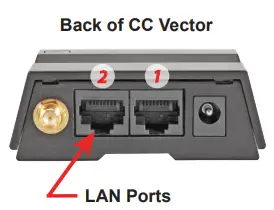
- ਨੈੱਟਵਰਕ ਕੇਬਲ ਦੇ ਦੂਜੇ ਸਿਰੇ ਨੂੰ ਆਪਣੇ WiFi ਰਾਊਟਰ ਦੇ ਪਿਛਲੇ ਪਾਸੇ "ਇੰਟਰਨੈਟ" ਜਾਂ "WAN" ਪੋਰਟ ਨਾਲ ਕਨੈਕਟ ਕਰੋ।
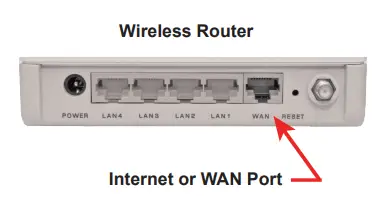
- 5 ਆਪਣੇ ਕੰਪਿਊਟਰ ਜਾਂ ਹੋਰ ਡਿਵਾਈਸ ਨੂੰ ਰਾਊਟਰ ਦੇ ਵਾਈਫਾਈ ਸਿਗਨਲ ਨਾਲ ਵਾਇਰਲੈੱਸ ਤਰੀਕੇ ਨਾਲ ਕਨੈਕਟ ਕਰਕੇ ਸੈੱਟਅੱਪ ਦੀ ਜਾਂਚ ਕਰੋ ਅਤੇ ਇੰਟਰਨੈੱਟ ਬ੍ਰਾਊਜ਼ ਕਰੋ।
ਨਿਰਧਾਰਨ
ਸੀਸੀ ਡੀਐਕਸ ਮੀਲ ਲੰਬੀ ਰੇਂਜ ਆਮ ਨਿਰਧਾਰਨ

CC ਵੈਕਟਰ ਵਾਈਫਾਈ ਰੀਪੀਟਰ ਜਨਰਲ ਨਿਰਧਾਰਨ

ਕਿਰਪਾ ਕਰਕੇ ਵਰਤੋਂ ਤੋਂ ਪਹਿਲਾਂ ਇਹਨਾਂ ਮਹੱਤਵਪੂਰਨ ਸੁਰੱਖਿਆ ਚੇਤਾਵਨੀਆਂ ਨੂੰ ਪੜ੍ਹੋ।
ਸਾਰੀਆਂ ਹਦਾਇਤਾਂ ਨੂੰ ਪੜ੍ਹਨਾ ਅਤੇ ਸਮਝਣਾ ਮਹੱਤਵਪੂਰਨ ਹੈ।
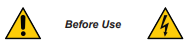
ਬਿਜਲੀ
ਜੇਕਰ ਤੁਸੀਂ ਬਿਜਲੀ ਦੀ ਸੰਭਾਵਨਾ ਵਾਲੇ ਖੇਤਰ ਵਿੱਚ ਰਹਿੰਦੇ ਹੋ ਤਾਂ ਤੁਹਾਨੂੰ ਆਪਣੇ ਐਂਟੀਨਾ ਨੂੰ ਗਰਾਉਂਡ ਕਰਨ ਦੀ ਲੋੜ ਹੋ ਸਕਦੀ ਹੈ।
ਪਾਵਰ ਲਾਈਨਾਂ
ਪਾਵਰ ਲਾਈਨਾਂ ਦੇ ਨੇੜੇ ਕਦੇ ਵੀ ਐਂਟੀਨਾ ਨਾ ਲਗਾਓ। ਜੇਕਰ ਪਾਵਰ ਲਾਈਨ ਡਿੱਗਦੀ ਹੈ ਅਤੇ ਤੁਹਾਡੇ ਐਂਟੀਨਾ ਦੇ ਸੰਪਰਕ ਵਿੱਚ ਆਉਂਦੀ ਹੈ, ਤਾਂ ਇਸਨੂੰ ਹਟਾਉਣ ਦੀ ਕੋਸ਼ਿਸ਼ ਨਾ ਕਰੋ। ਆਪਣੀ ਸਥਾਨਕ ਪਾਵਰ ਕੰਪਨੀ ਨੂੰ ਕਾਲ ਕਰੋ
ਹਵਾ
ਹਵਾ ਵਾਲੇ ਦਿਨਾਂ ਵਿੱਚ ਐਂਟੀਨਾ ਲਗਾਉਣਾ ਖਤਰਨਾਕ ਹੋ ਸਕਦਾ ਹੈ। ਹਲਕੀ ਹਵਾ ਐਂਟੀਨਾ ਸਾਜ਼ੋ-ਸਾਮਾਨ ਦੇ ਵਿਰੁੱਧ ਮਜ਼ਬੂਤ ਬਲ ਬਣਾ ਸਕਦੀ ਹੈ। ਜੇਕਰ ਤੁਹਾਨੂੰ ਐਂਟੀਨਾ ਨੂੰ ਸਥਾਪਿਤ ਕਰਨ ਦੀ ਤੁਹਾਡੀ ਯੋਗਤਾ ਬਾਰੇ ਕੋਈ ਸ਼ੱਕ ਹੈ
ਸੁਰੱਖਿਅਤ ਢੰਗ ਨਾਲ, ਕਿਰਪਾ ਕਰਕੇ ਕੰਮ ਕਰਨ ਲਈ ਇੱਕ ਲਾਇਸੰਸਸ਼ੁਦਾ, ਬੰਧੂਆ ਪੇਸ਼ੇਵਰ ਨੂੰ ਨਿਯੁਕਤ ਕਰੋ। C. ਐਂਟੀਨਾ ਇੰਸਟਾਲੇਸ਼ਨ ਦੇ ਨਤੀਜੇ ਵਜੋਂ ਹੋਏ ਨੁਕਸਾਨ ਜਾਂ ਸੱਟ ਲਈ ਕਰੇਨ ਜ਼ਿੰਮੇਵਾਰ ਜਾਂ ਜਵਾਬਦੇਹ ਨਹੀਂ ਹੈ
- ਐਂਟੀਨਾ ਨੂੰ ਸਥਾਪਿਤ ਕਰਨ ਤੋਂ ਪਹਿਲਾਂ ਸਾਰੀਆਂ ਸੁਰੱਖਿਆ ਅਤੇ ਓਪਰੇਟਿੰਗ ਹਦਾਇਤਾਂ ਨੂੰ ਪੜ੍ਹੋ ਅਤੇ ਸਮਝੋ। ਹਦਾਇਤਾਂ ਨੂੰ ਬਰਕਰਾਰ ਰੱਖੋ: ਸੁਰੱਖਿਆ ਅਤੇ ਸੰਚਾਲਨ ਨਿਰਦੇਸ਼ਾਂ ਨੂੰ ਭਵਿੱਖ ਦੇ ਸੰਦਰਭ ਲਈ ਬਰਕਰਾਰ ਰੱਖਿਆ ਜਾਣਾ ਚਾਹੀਦਾ ਹੈ।
- ਪਾਣੀ ਅਤੇ ਨਮੀ: ਜੰਤਰ ਅਤੇ ਐਂਟੀਨਾ ਦੇ ਖੁੱਲਣ ਅਤੇ ਕਨੈਕਸ਼ਨਾਂ ਦੇ ਆਲੇ ਦੁਆਲੇ ਕੋਐਕਸ਼ੀਅਲ ਸੀਲੰਟ ਜਦੋਂ ਬਾਹਰ ਵਰਤਿਆ ਜਾਂਦਾ ਹੈ ਤਾਂ ਨੁਕਸਾਨ ਨੂੰ ਰੋਕਦਾ ਹੈ। ਇੱਕ ਲੰਬਕਾਰੀ ਸਥਿਤੀ ਵਿੱਚ ਡਿਵਾਈਸ ਦੀ ਵਰਤੋਂ ਕਰੋ।
- ਡਿਵਾਈਸ ਅਤੇ ਐਂਟੀਨਾ ਨੂੰ ਮਾਊਂਟ ਕਰਨ ਲਈ ਜਾਂ ਸਹਾਇਤਾ ਵਜੋਂ ਵਰਤਣ ਲਈ ਕਦੇ ਵੀ ਉਪਯੋਗਤਾ ਖੰਭੇ ਦੀ ਵਰਤੋਂ ਨਾ ਕਰੋ। ਕਦੇ ਵੀ ਉਪਯੋਗੀ ਖੰਭੇ 'ਤੇ ਨਾ ਚੜ੍ਹੋ।
- ਐਂਟੀਨਾ ਦੀ ਸਥਾਪਨਾ ਖਤਰਨਾਕ ਹੋ ਸਕਦੀ ਹੈ ਕਿਉਂਕਿ ਕਈ ਵਾਰ ਇਸ ਵਿੱਚ ਪੌੜੀ ਦੀ ਵਰਤੋਂ ਸ਼ਾਮਲ ਹੁੰਦੀ ਹੈ ਅਤੇ
ਇੱਕ ਸੰਭਵ ਗਿਰਾਵਟ. ਗਿੱਲੇ, ਬਰਫ਼ਬਾਰੀ ਜਾਂ ਹਨੇਰੀ ਵਾਲੇ ਦਿਨ ਜਾਂ ਜੇ ਕੋਈ ਗਰਜ਼-ਤੂਫ਼ਾਨ ਨੇੜੇ ਆ ਰਿਹਾ ਹੋਵੇ, ਖਾਸ ਕਰਕੇ ਜਦੋਂ ਕਿਸੇ ਇਮਾਰਤ ਜਾਂ ਪੌੜੀ ਦੇ ਉੱਪਰ ਹੋਵੇ ਤਾਂ ਐਂਟੀਨਾ ਨਾ ਲਗਾਓ। - ਐਂਟੀਨਾ ਬਿਜਲੀ ਨਾਲ ਮਾਰਿਆ ਜਾ ਸਕਦਾ ਹੈ, ਜੋ ਘਾਤਕ ਹੋ ਸਕਦਾ ਹੈ। ਅਸੀਂ ਕਿਸੇ ਯੋਗ ਵਿਅਕਤੀ ਦੁਆਰਾ ਲਾਇਸੰਸਸ਼ੁਦਾ ਅਤੇ ਬੀਮਾਯੁਕਤ ਸਥਾਪਨਾ ਦੀ ਸਿਫ਼ਾਰਿਸ਼ ਕਰਦੇ ਹਾਂ। ਤੂਫਾਨਾਂ ਦੀ ਸਥਿਤੀ ਵਿੱਚ, ਐਂਟੀਨਾ ਨੂੰ ਆਪਣੀ ਡਿਵਾਈਸ ਤੋਂ ਡਿਸਕਨੈਕਟ ਕਰੋ। ਇਹ ਬਿਜਲੀ ਨਾਲ ਹੋਣ ਵਾਲੇ ਨੁਕਸਾਨ ਨੂੰ ਰੋਕੇਗਾ।
- ਪਾਵਰ ਲਾਈਨਾਂ ਦੇ ਨੇੜੇ ਕਿਸੇ ਵੀ ਐਂਟੀਨਾ ਦੀ ਸਥਾਪਨਾ ਜਾਂ ਉਸ ਨੂੰ ਖਤਮ ਕਰਨਾ ਖਤਰਨਾਕ ਹੈ। ਹਰ ਸਾਲ ਸੈਂਕੜੇ ਲੋਕ ਐਂਟੀਨਾ ਨੂੰ ਸਥਾਪਤ ਕਰਨ ਜਾਂ ਤੋੜਨ ਦੀ ਕੋਸ਼ਿਸ਼ ਕਰਦੇ ਹੋਏ ਮਾਰੇ ਜਾਂ ਜ਼ਖਮੀ ਹੋ ਜਾਂਦੇ ਹਨ।
ਤੁਹਾਡੇ ਘਰ ਅਤੇ ਸਮੱਗਰੀ ਨੂੰ ਬਿਜਲੀ ਤੋਂ ਬਚਾਉਣ ਲਈ ਸੁਝਾਅ: http://www.lightningsafety.com/nlsi_lhm/lEEE_Guide.pdf
ਸੀ. ਕਰੇਨ ਦੁਆਰਾ ਕਾਪੀਰਾਈਟ ©2022
172 ਮੇਨ ਸਟ੍ਰੀਟ, ਫਾਰਚੁਨਾ, CA 95540 • ਫ਼ੋਨ: 1-800-522-8863 • Web: ccrane.com
ਸਾਰੇ ਹੱਕ ਰਾਖਵੇਂ ਹਨ. ਸੀ.ਕ੍ਰੇਨ ਦੀ ਲਿਖਤੀ ਇਜਾਜ਼ਤ ਤੋਂ ਬਿਨਾਂ ਇਸ ਪੁਸਤਿਕਾ ਦਾ ਕੋਈ ਵੀ ਹਿੱਸਾ, ਕਿਸੇ ਵੀ ਰੂਪ ਜਾਂ ਕਿਸੇ ਵੀ ਰੂਪ ਵਿੱਚ ਦੁਬਾਰਾ ਤਿਆਰ ਨਹੀਂ ਕੀਤਾ ਜਾ ਸਕਦਾ ਹੈ।
ਇਸ ਮੈਨੂਅਲ ਬਾਰੇ ਹੋਰ ਪੜ੍ਹੋ ਅਤੇ PDF ਡਾਊਨਲੋਡ ਕਰੋ:
ਦਸਤਾਵੇਜ਼ / ਸਰੋਤ
 |
ਸੀਕ੍ਰੇਨ ਸੀਸੀ-ਵੈਕਟਰ ਐਕਸਟੈਂਡਡ ਲੰਬੀ ਰੇਂਜ ਵਾਈਫਾਈ ਰੀਸੀਵਰ ਸਿਸਟਮ [pdf] ਯੂਜ਼ਰ ਮੈਨੂਅਲ ਸੀਸੀ-ਵੈਕਟਰ ਐਕਸਟੈਂਡਡ ਲੰਬੀ ਰੇਂਜ ਵਾਈਫਾਈ ਰਿਸੀਵਰ ਸਿਸਟਮ, ਐਕਸਟੈਂਡਡ ਲੰਬੀ ਰੇਂਜ ਵਾਈਫਾਈ ਰਿਸੀਵਰ ਸਿਸਟਮ, ਵਾਈਫਾਈ ਰਿਸੀਵਰ ਸਿਸਟਮ, ਰਿਸੀਵਰ ਸਿਸਟਮ |



